XP-Pen 장치가 있지만 사용할 수 없습니까? XP-Pen 드라이버를 다운로드하고 설치하는 방법은 다음과 같습니다.
e-러닝, 디자인, 그래픽 등에 관해서는 모두가 즐기고 싶어합니다. 이것이 바로 XP-Pen 그래픽 디스플레이 또는 태블릿이 등장하는 곳입니다. 기존 방법과 새로운 방법을 한 곳으로 가져오는 예산 친화적인 옵션입니다. XP-Pen 스타일러스와 그래픽 태블릿을 사용하여 무엇이든 발표하고 원하는 것을 디자인하고 더 많은 작업을 수행할 수 있습니다.
그러나이 훌륭하면서도 효과적인 도구를 활용하려면 사용중인 모델에 해당하는 호환 드라이버를 다운로드하여 설치해야합니다. 또한 XP-Pen을 사용할 때 문제가 발생하지 않도록 하려면 드라이버를 최신 상태로 유지해야 합니다.
어떻게 하는지 궁금하십니까?
음, 걱정하지 마세요. 이 드라이버 업데이트 가이드에서는 XP-Pen 드라이버를 다운로드, 설치 및 업데이트하는 방법을 보여줍니다.
XP-Pen 드라이버 설치 및 업데이트 방법 – Windows 10
XP-Pen 그래픽 태블릿 또는 펜이 작동을 멈추거나 문제가 발생하기 시작하면 드라이버를 업데이트해야 한다는 표시입니다. 그렇게 하지 않으면 모든 기능을 이용할 수 없게 됩니다.
업데이트, 손상, 누락 및 오래된 XP Pen 드라이버를 업데이트하려면 아래 지침을 따르십시오.
XP Pen 드라이버는 수동 및 자동의 두 가지 방법으로 Windows 10에서 다운로드할 수 있습니다. 여기서는 두 가지를 하나씩 논의할 것입니다.
참고: 수동으로 드라이버를 업데이트하는 것은 시간이 많이 걸리고 기술적인 노하우가 필요하며 위험이 수반되므로 Windows 10,8,7용으로 설계된 드라이버 업데이트 유틸리티인 Smart Driver Care를 사용하는 것이 좋습니다. 이 최고의 Windows 드라이버 업데이트 도구를 즉시 사용하여 모든 오래된 드라이버를 업데이트하고 드라이버 관련 문제를 피할 수 있습니다.
Smart Driver Care에 대한 전체 리뷰를 읽고 다운로드 버튼을 클릭하여 다운로드하십시오.
Windows 10에서 XP 펜 드라이버를 다운로드하는 가장 좋은 2가지 방법
방법 1:수동으로 XP Pen 다운로드 및 설치
방법 2:드라이버 자동 다운로드, 설치 및 업데이트(권장).
1. XP-Pen 드라이버 수동 업데이트 – Windows 10
이미 설명한 바와 같이 XP-Pen 드라이버를 수동으로 다운로드하고 업데이트하려면 기술적인 능력이 필요하므로 단계별 가이드를 따르십시오.
단계를 거친 후 약간의 의심이 있거나 다운로드할 드라이버가 확실하지 않은 경우 자동 방식으로 이동합니다. 드라이버를 잘못 다운로드하면 장치가 작동할 뿐만 아니라 다른 문제도 발생할 수 있으므로 그렇게 하는 것이 좋습니다.
1. 공식 XP-Pen 웹사이트를 방문하십시오.
2. 지원 탭> 다운로드를 클릭합니다.
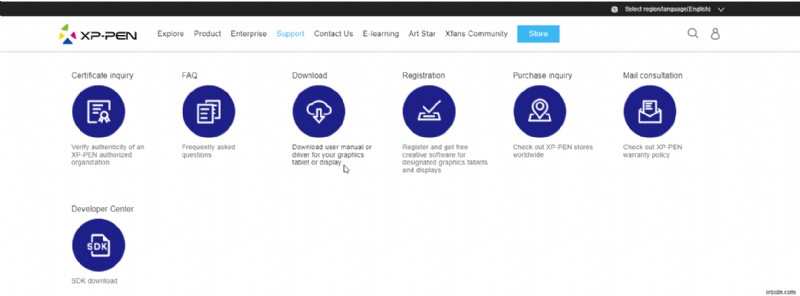
3. 그런 다음 드라이버 업데이트를 찾고 있는 아래쪽 화살표를 클릭하여 제품 범주를 선택합니다.
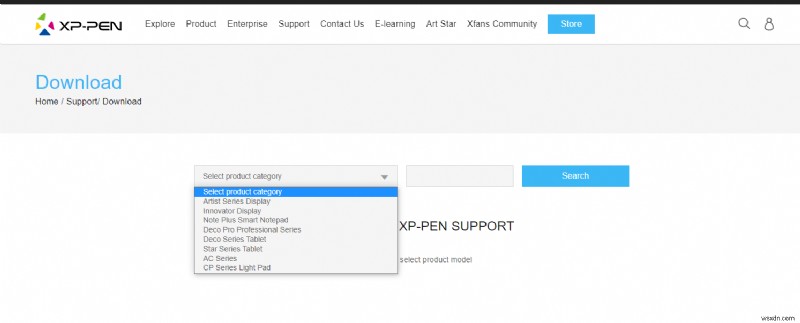
4. 그런 다음 제품 모델을 선택합니다.
5. 이제 드라이버 다운로드 페이지로 리디렉션됩니다.
6. 드라이버 업데이트 옆에 있는 다운로드 버튼을 클릭합니다.
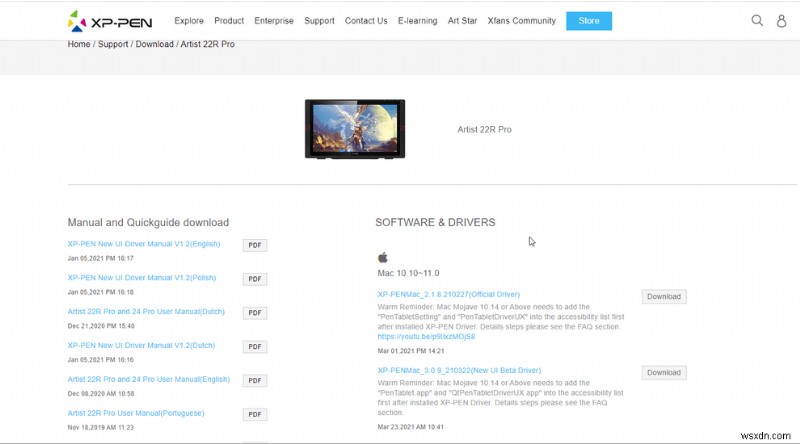
사용 중인 운영 체제에 해당하는 올바른 드라이버를 다운로드했는지 확인하십시오.
7. 다운로드가 완료되면 다운로드한 파일을 두 번 클릭하고 화면의 지시에 따라 Windows용 최신 XP-Pen 드라이버를 설치합니다.
8. 시스템을 다시 시작하여 변경 사항을 적용합니다.
이제 XP Pen 장치를 사용해 보십시오. 이제 아무 문제 없이 완벽하게 작동할 것입니다.
2. 드라이버를 자동으로 다운로드, 설치 및 업데이트합니다(권장).
수동 단계가 적합하지 않다고 생각하거나 모든 세부 정보를 수집할 시간이 없는 경우 지침을 따릅니다. 스마트 드라이버 케어로 자동으로 처리할 수 있으니 걱정 마세요.
이름에서 알 수 있듯이 이 드라이버 업데이트 프로그램은 연결된 장치를 스마트하게 감지하고 시스템에서 오래된 드라이버를 검색합니다. 시스템을 스캔한 후 Smart Driver Care는 자동으로 제조업체 사이트에서 최신 드라이버를 가져옵니다. 즉, 장치 정보를 수집하거나 제조업체 사이트를 방문하지 않고도 PC에 최신 드라이버 업데이트를 설치할 수 있습니다.
이것은 잘못된 드라이버를 다운로드하고 설치하는 것과 관련된 모든 위험을 줄이는 훌륭한 방법이 아닙니까? 동의할 수 없다면 무엇을 더 기다리고 있습니까? Smart Driver Care를 다운로드하고 지침에 따라 오래된 XP Pen 드라이버를 업데이트하십시오.
Smart Driver Care를 사용하여 Windows 10에서 XP Pen 드라이버를 얻는 방법은 다음과 같습니다.
1) Smart Driver Care를 다운로드하고 설치합니다.
2) 제품을 실행합니다.
3) 지금 스캔을 클릭하고 Smart Driver Care가 시스템에서 오래되고 문제가 있는 드라이버를 스캔할 때까지 기다립니다.
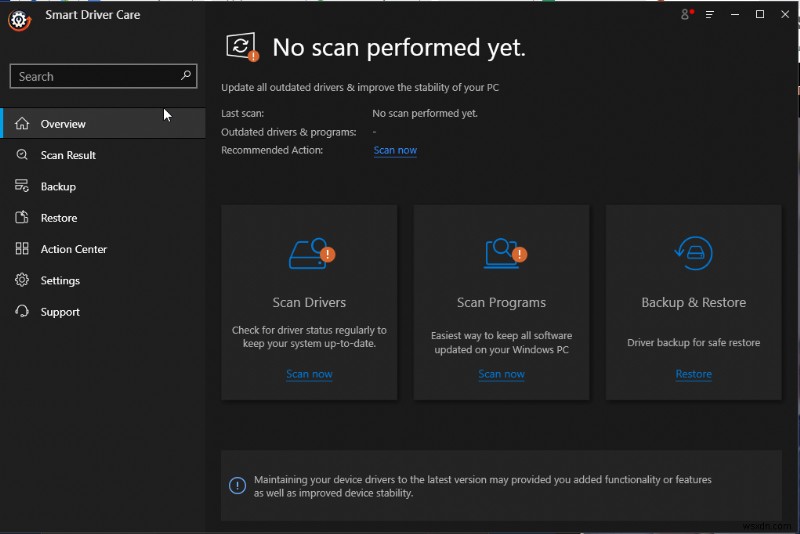
3) 이제 오래된 드라이버 목록이 표시됩니다.
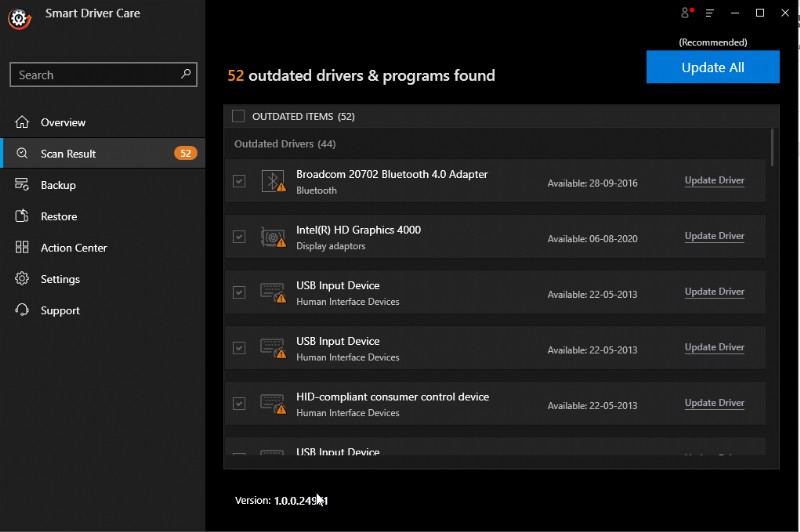
4) XP Pen 드라이버 옆에 있는 드라이버 업데이트를 클릭하여 업데이트합니다.
참고 :오래된 드라이버를 한번에 모두 업데이트하고 싶다면 모두 업데이트를 클릭하면 되지만 프로 버전이 필요합니다. 따라서 클릭 한 번으로 모든 드라이버를 업데이트하려면 60일 환불 보장과 숙련된 기술 지원이 제공되는 등록된 버전을 사용하십시오. [email protected]으로 지원팀에 문의할 수 있습니다.
무료 버전을 사용하면 드라이버 업데이트 옵션을 클릭하여 각 드라이버를 수동으로 업데이트해야 합니다.
5) 드라이버를 업데이트한 후 PC를 재부팅합니다. 이것은 모든 변경 사항을 적용하기 위해 수행됩니다.
오래된 드라이버 업데이트 – Windows 10
이 게시물이 드라이버를 업데이트해야 하는 이유와 업데이트 방법을 이해하는 데 도움이 되었기를 바랍니다. 설명된 단계를 사용하면 사용 중인 XP-Pen 장치의 최신 드라이버를 얻을 수 있습니다. 질문이 있으시면 언제든지 문의해 주십시오. 또한 피드백이 있다면 공유해 주세요.
